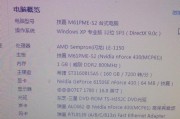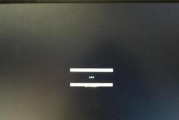在数字化生活日益丰富的今天,享受音乐、观看电影、玩游戏等娱乐活动已成为许多人日常生活的一部分。高质量的音频体验离不开一台性能良好的音箱。但如果音箱连接不当,可能无法正常工作,甚至对设备造成损害。掌握音箱连接电脑主机的正确方法至关重要。本文将详细介绍音箱连接电脑主机的步骤和注意事项,无论是新手还是有经验的用户,都能从中获得帮助。
确认音箱与电脑主机的兼容性
在开始连接之前,首先需要确认你的音箱是否与电脑主机兼容。大部分现代音箱使用3.5毫米音频线或USB接口连接到电脑,但也有使用蓝牙或Wi-Fi无线技术的新型音箱。请检查你的音箱和电脑主机的接口类型,确保它们能够互相连接。

连接音箱到电脑主机
使用3.5毫米音频线
1.找到电脑主机上的音频输出端口:一般情况下,电脑主机背面会有多种端口,其中绿色的是音频输出端口,通常标记为“Speaker”或“LineOut”。
2.使用3.5毫米音频线:一头插入电脑主机的音频输出端口,另一头插入音箱的输入端口。通常情况下,音箱会有一个标记为“IN”或“AudioIn”的端口。
3.开启音箱电源:插入音频线后,打开音箱的电源开关。如果音箱有音量控制旋钮,请调整到合适的听音水平。
使用USB连接
1.找到电脑主机上的USB端口:USB端口通常为方形,颜色可能为蓝色或黑色。
2.使用USB线连接电脑与音箱:一端连接到电脑的USB端口,另一端连接到音箱的USB输入端口。
3.电脑上安装驱动程序:一些音箱需要安装特定的驱动程序才能正常工作,连接后,电脑通常会自动提示安装驱动,或者你也可以从音箱附带的光盘或官方网站下载驱动程序进行安装。
使用蓝牙或Wi-Fi连接
1.确保音箱和电脑支持蓝牙或Wi-Fi连接:查看音箱说明书确认是否支持无线连接,并确保电脑具备蓝牙或Wi-Fi功能。
2.开启音箱的蓝牙或Wi-Fi功能:根据说明书的指示,将音箱设置为可被发现的模式。
3.在电脑上开启蓝牙或Wi-Fi设置:在电脑的设置中找到蓝牙或Wi-Fi选项,将音箱与电脑配对。
4.完成连接:一旦配对成功,电脑就可以通过蓝牙或Wi-Fi向音箱发送音频信号。

调整电脑主机的音频输出设置
连接完毕后,可能需要调整电脑的音频输出设置以确保音频信号正确传输到音箱:
1.进入电脑的“控制面板”或“设置”:在Windows系统中可以通过搜索栏输入“控制面板”进入,或者在“设置”中的“系统”部分找到“声音”选项。
2.选择音箱作为音频输出设备:在“声音”设置中,你会看到音频输出设备的列表。确保你连接的音箱被列在并选中它作为默认设备。

常见问题解答
问题1:音箱无声音或声音很小
检查音量控制:确认电脑和音箱上的音量都已适当调高。
检查音频线连接:确保3.5毫米音频线或USB线连接牢固,没有松动或损坏。
检查驱动程序:如果使用USB连接,确保驱动程序安装正确,并且是最新的。
检查音频设置:确认没有其他音频设备(如耳机或外接麦克风)被设置为默认音频输出。
问题2:音频有杂音或不清晰
尝试更换音频线:如果使用3.5毫米音频线,尝试更换另一条线以排除线材问题。
检查音箱设置:查看音箱的均衡器设置,调整设置以获得更好的音质。
检查电脑设置:在电脑的声音设置中,尝试调整格式选项,选择适合你音箱的音频格式。
综上所述
连接音箱到电脑主机看似简单,但每个步骤都需要细心处理,以确保音质和设备的安全。无论是通过有线连接还是无线连接,都需按照上述步骤仔细操作,并适当调整电脑设置。如果遇到问题,不要慌张,根据常见的问题解答进行排查,大多数问题都可以迎刃而解。现在,你可以享受由电脑主机驱动的高品质音箱带来的美妙音乐了。
标签: #电脑主机